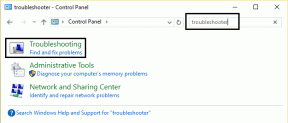IPhone의 Books 앱에서 독서 경험을 사용자화하는 6가지 최고의 방법
잡집 / / July 14, 2022
좋아하는 문학 작품을 즐기는 것 외에도 Books 앱을 사용하면 iPhone 및 iPad의 책에 PDF 저장. Books 앱은 iOS 16과 함께 대대적인 재설계와 기능 업그레이드를 받았습니다. 독서 경험을 맞춤화할 수 있는 더 많은 옵션이 제공됩니다.
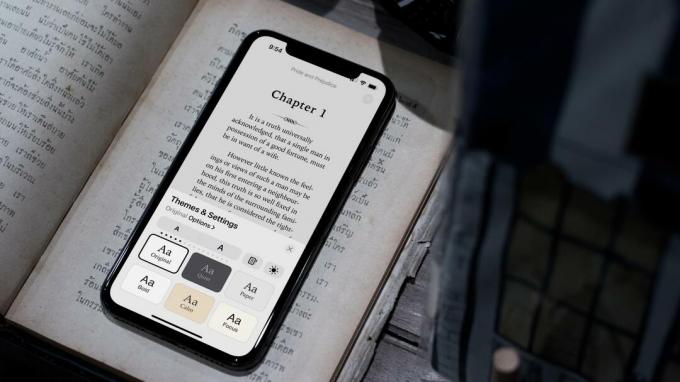
열렬한 전자책 독자이거나 이제 막 책 읽기를 시작하는 경우 이 게시물은 iPhone의 Books 앱에서 독서 경험을 사용자화하는 가장 좋은 방법을 보여줍니다.
스크린샷은 iOS를 실행하는 iPhone에서 촬영되었습니다. 16 공개 베타. 이 기능은 iOS 16 이상을 실행하는 iPhone에서 사용할 수 있습니다. 또한 iPad에서 iPadOS 16을 사용하고 Mac에서 macOS Ventura를 사용하는 경우 아래에 언급된 것과 동일한 사용자 지정 기능을 사용할 수 있습니다.
1. 도서 앱에서 텍스트 크기 변경
가장 편리한 옵션 중 하나는 도서 앱에서 텍스트 크기를 변경하는 것입니다. 이것은 특히 화면 크기가 6인치 미만인 iPhone을 사용하는 경우에 매우 유용합니다. 텍스트 크기를 늘리는 것도 가독성을 높이는 데 도움이 되며 텍스트를 읽는 동안 눈을 가늘게 뜨지 않아도 됩니다. 사용하려면 다음 단계를 따르세요.
1 단계: iPhone에서 도서 앱을 엽니다.

2 단계: 라이브러리에서 책을 선택하고 탭하여 읽기를 시작하세요.

3단계: 리더가 화면에서 열리면 오른쪽 하단 모서리에 있는 도구 모음 아이콘을 누릅니다.

화면에 새로운 사용자 정의 옵션 목록이 표시됩니다.
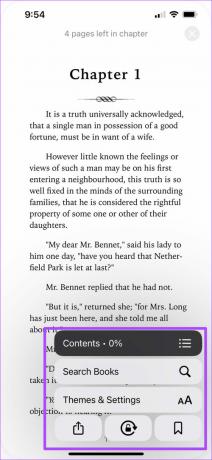
4단계: 테마 및 설정을 선택합니다.

테마 및 설정에서 탭은 텍스트 크기를 늘리거나 줄이는 옵션을 제공합니다.
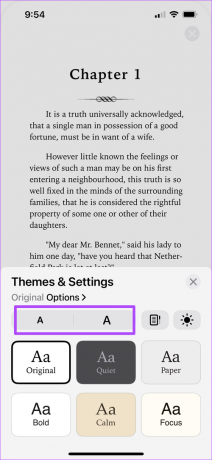
5단계: 옵션을 탭하여 텍스트 크기를 변경합니다.
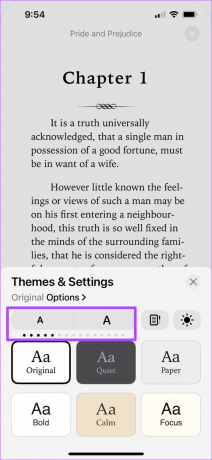
6단계: 변경 후 'x' 아이콘을 눌러 테마 및 설정 메뉴를 닫습니다.
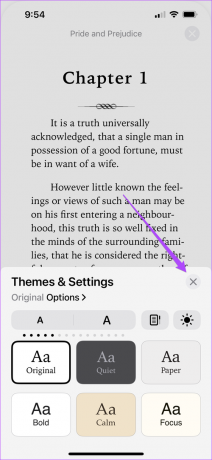
2. 북 앱에서 읽기 테마 변경
도서 앱용 다크 모드는 iOS 12 자체 출시와 함께 제공되었습니다. 그러나 iOS 16에서는 앱에서 더 많은 옵션을 사용하여 읽기 테마를 변경할 수 있습니다. 방법은 다음과 같습니다.
1 단계: iPhone에서 도서 앱을 엽니다.

2 단계: 라이브러리에서 책을 선택하고 탭하여 읽기를 시작하세요.

3단계: 오른쪽 하단 모서리에 있는 도구 모음 아이콘을 누릅니다.

4단계: 테마 및 설정을 선택합니다.

5단계: 테마 및 설정에서 오른쪽에 있는 테마 아이콘을 탭합니다.
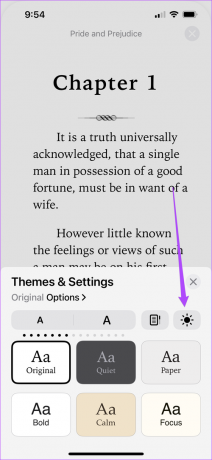
테마 옵션 목록이 화면에 나타납니다. 그 중 하나를 선택할 수 있습니다.
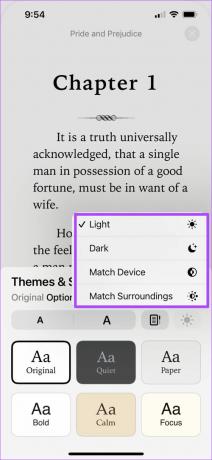
6단계: 테마 선택 후 X 아이콘을 눌러 테마 및 설정 메뉴를 닫습니다.
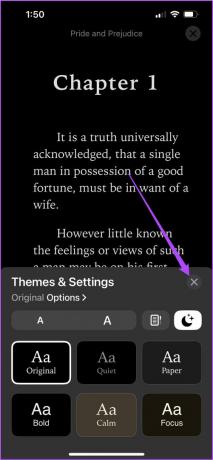
3. 도서 앱에서 페이지 배경색 변경
사용자 권한을 부여하는 다음 기능은 도서 앱에서 페이지 배경색을 변경하는 것입니다. 이것은 책을 읽는 동안 페이지 레이아웃의 전체 모양과 느낌을 변경할 수 있는 좋은 방법입니다. 이 단계를 따르세요.
1 단계: iPhone에서 도서 앱을 엽니다.

2 단계: 라이브러리에서 책을 선택하고 탭하여 읽기를 시작하세요.

3단계: 리더 인터페이스의 오른쪽 하단 모서리에 있는 도구 모음을 탭합니다.

4단계: 테마 및 설정을 선택합니다.

5단계: 페이지 인터페이스의 배경색을 변경하는 기본 옵션과 함께 5가지 옵션이 더 표시됩니다.
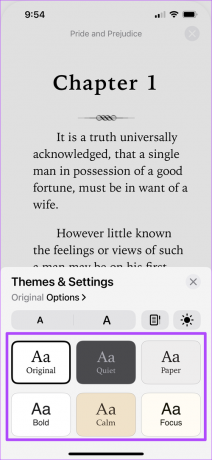
6단계: 원하는 대로 배경을 선택합니다. 그런 다음 X 아이콘을 눌러 테마 및 설정 메뉴를 닫습니다.
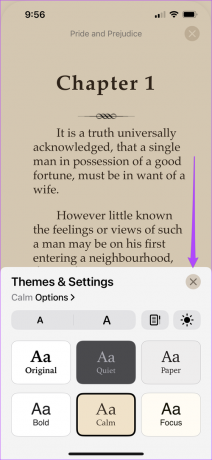
4. 도서 앱에서 텍스트 글꼴 스타일 변경
페이지 배경을 선택한 후 텍스트 글꼴 스타일의 변경 사항도 확인할 수 있습니다. 하지만 책 앱에서도 텍스트 글꼴 스타일을 변경할 수 있습니다. 방법은 다음과 같습니다.
1 단계: 원하는 페이지 배경을 선택한 후 테마 및 설정에서 옵션을 탭합니다.
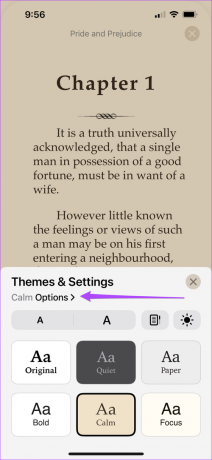
더 많은 사용자 정의 옵션을 보여주는 새 창이 화면에 열립니다.
2 단계: 글꼴을 탭하여 글꼴 스타일을 변경합니다.
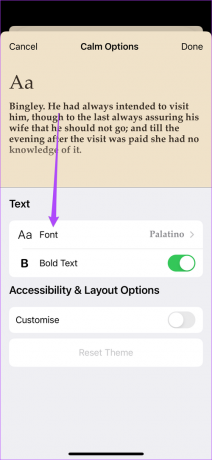
3단계: 글꼴 목록에서 선택합니다. 글꼴 스타일 선택에 따른 변경 사항이 상단에 반영됩니다.
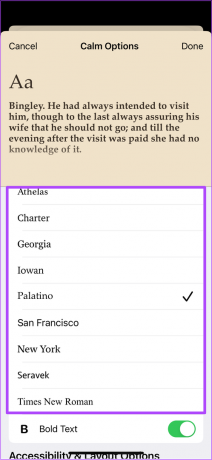
아래로 스크롤하여 굵은 텍스트를 선택할 수도 있습니다.
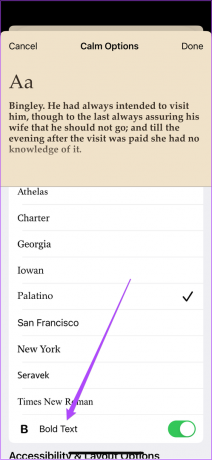
4단계: 오른쪽 상단 모서리에 있는 완료를 탭합니다.
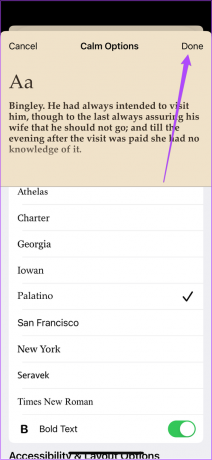
책을 읽는 동안 새로운 글꼴이 변경되었음을 알 수 있습니다.
5. Books 앱에서 줄, 문자 및 단어 간격 변경
또한 Books 앱을 사용하면 페이지 레이아웃을 변경하여 읽기 경험을 개선할 수 있습니다. 방법은 다음과 같습니다.
1 단계: Books 앱과 그 안에 있는 책을 엽니다. 원하는 페이지 배경을 선택한 후 테마 및 설정에서 옵션을 탭합니다.
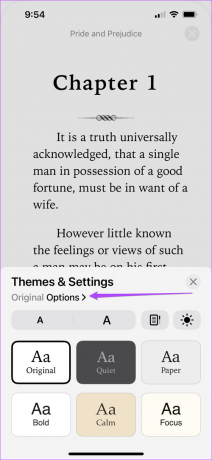
2 단계: 아래로 스크롤하여 접근성 및 레이아웃 옵션에서 사용자 지정을 활성화합니다.
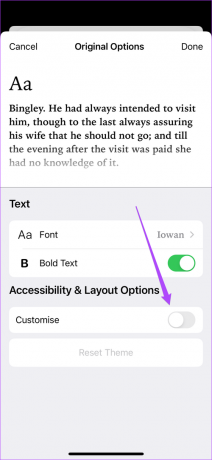
활성화하면 페이지 레이아웃을 변경하기 위해 화면에 다른 옵션이 표시됩니다.
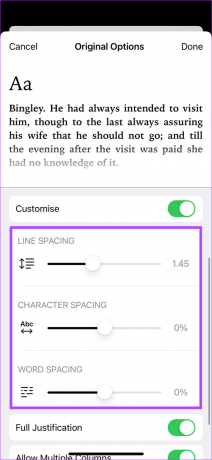
3단계: 각각의 컨트롤 슬라이더를 밀어 줄 간격, 문자 간격 및 단어 간격을 변경할 수 있습니다.
아래로 스크롤하여 '텍스트 정렬' 및 '여러 열 허용' 설정을 변경할 수 있습니다.
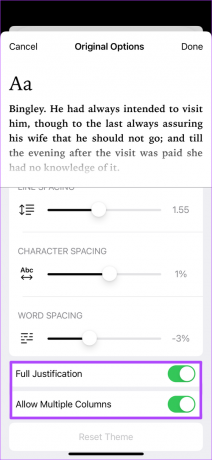
4단계: 기본 설정을 선택한 후 오른쪽 상단 모서리에 있는 완료를 탭합니다.
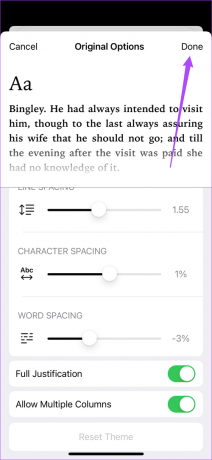
6. 북 앱에서 페이지 테마 재설정
iPhone의 도서 앱에서 선택한 테마의 기본 레이아웃 설정으로 돌아가려면 다음 단계를 따르십시오.
1 단계: 오른쪽 하단에 있는 도구 모음을 클릭하고 테마 및 설정을 선택합니다.
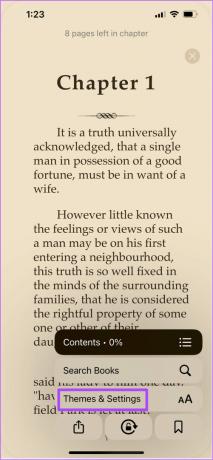
2 단계: 테마 및 설정에서 옵션을 선택합니다.

3단계: 아래로 스크롤하여 테마 재설정을 누릅니다.
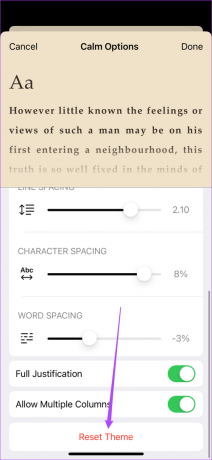
4단계: 재설정을 다시 눌러 선택을 확인하십시오.
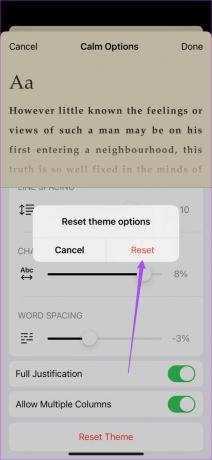
5단계: 완료를 탭합니다.
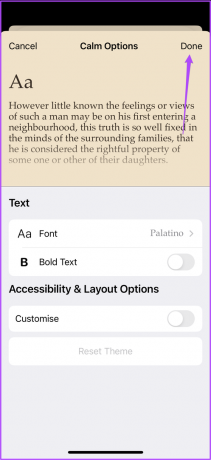
독서 경험 향상
이러한 새로운 기능으로 인해 Kindle eBooks Reader 앱 및 기타 앱과 같은 Books 앱이 만들어집니다. 좋아하는 책 제목을 다운로드하고 독특한 테마와 레이아웃으로 읽기 시작할 수 있습니다. 많은 책 다운로드로 인해 스토리지 부족에 직면한 경우 다음 게시물에서 확인할 수 있습니다. 책을 제거하는 방법 당신의 아이폰과 아이패드에서.
2022년 7월 14일 최종 업데이트
위의 기사에는 Guiding Tech를 지원하는 제휴사 링크가 포함될 수 있습니다. 그러나 편집 무결성에는 영향을 미치지 않습니다. 내용은 편향되지 않고 정통합니다.